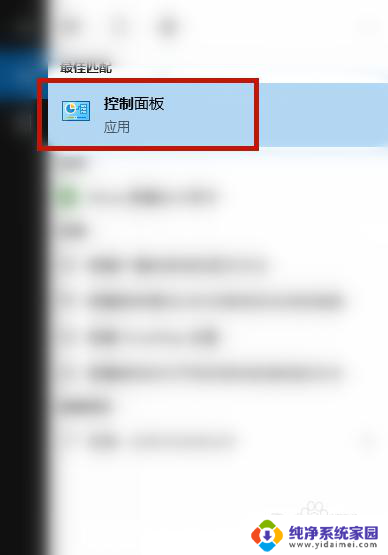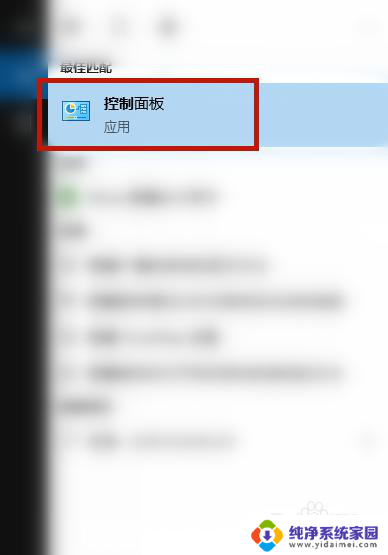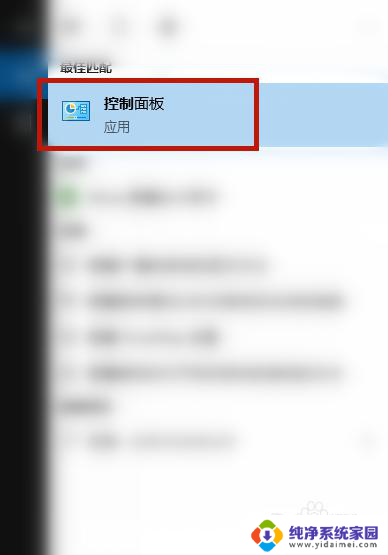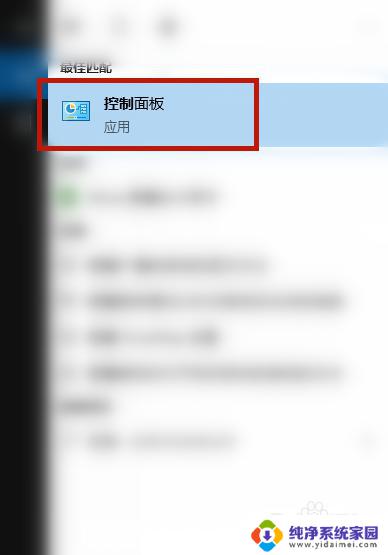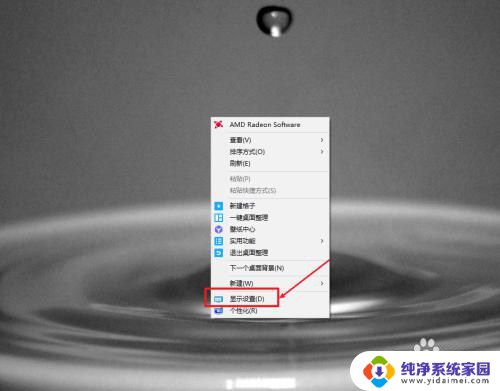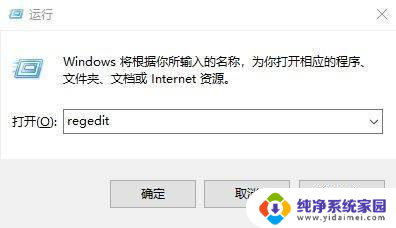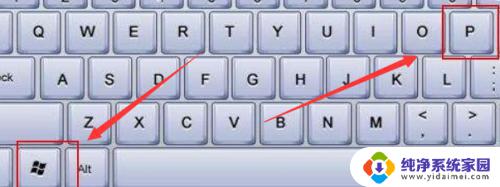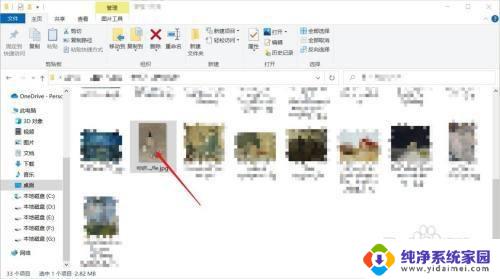显示屏不能全屏显示 win10屏幕显示不完全怎么办
更新时间:2023-09-23 10:58:46作者:xiaoliu
显示屏不能全屏显示,在使用Win10操作系统时,有时我们可能会遇到一个令人困扰的问题,那就是显示屏不能完全显示内容,当屏幕显示不完整时,不仅会影响我们的视觉体验,还可能导致我们错过一些重要的信息。对于这个问题,我们可以采取一些简单的措施来解决,以确保屏幕能够完整显示。下面将介绍一些解决方法,帮助您解决Win10屏幕显示不完全的困扰。
操作方法:
1.首先我们在windows10电脑左下角自带的搜索功能里输入“控制面板”并打开;
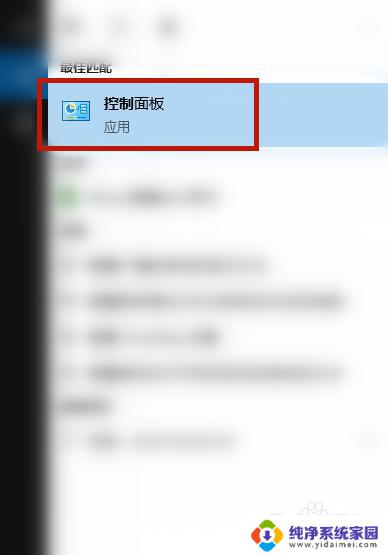
2.找到“NVIDIA控制面板”并点击;
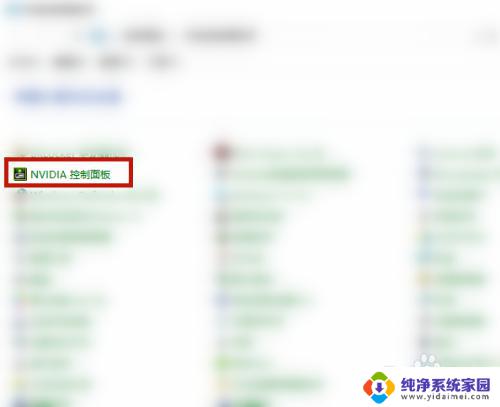
3.在左侧的“显示”下找到“调整桌面尺寸和位置”并点击;
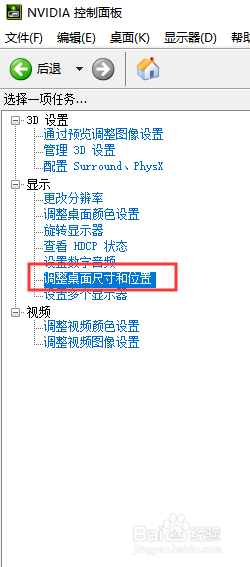
4.在右侧的详情页下选择“应用以下设置”下面的“缩放”里选择“全屏”并且点击应用即可。
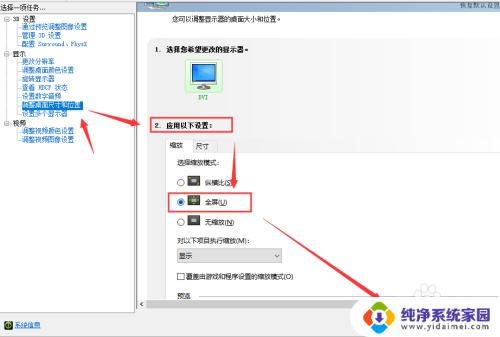
以上是显示屏无法全屏显示的所有内容,如果您有任何疑问,请参考以上步骤进行操作,希望这对您有所帮助。